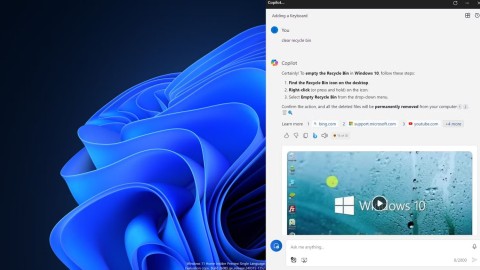Windows에서 도움을 받는 방법

Windows에서 발생하는 다양한 문제들을 해결하기 위한 방법과 팁입니다. Windows 문제를 해결하기 위해 필요한 정보를 제공하며, 전문가의 도움을 효율적으로 받을 수 있는 방법들을 제시합니다.
Windows에서 문제를 해결하고 다른 모든 방법을 시도한 경우, 최종 해결책은 새 사용자 계정을 만들어서 문제를 해결하는 것일 수 있습니다. 이러한 문제에는 Windows 애플리케이션이 더 이상 실행되지 않고 제대로 작동하지 않거나 사용자 계정 파일이 손상된 경우가 포함될 수 있습니다. 일부 문제는 새로운 사용자 계정을 만드는 것이 가장 좋은 해결 방법입니다.
이 방법은 다소 번거로우므로 이것이 문제를 해결할 수 있는 유일한 방법인지 확인해야 합니다. 이것을 결정했다면, 이 글의 단계를 따라 최대한 간단하게 수행할 수 있는지 확인하세요.
1. 항상 데이터를 백업하세요
이 기본 단계가 가장 중요합니다. 사람은 실수를 하기 쉽고, 컴퓨터도 완벽하지 않습니다. 만약 문제가 발생하더라도 귀하의 데이터는 위험에 노출되어서는 안 됩니다. 파일을 백업하고 시스템 복원 지점을 만드세요 . 이 두 가지가 여러분의 시간과 좌절을 줄여줄 것입니다.
2. 새 사용자 계정을 만듭니다.
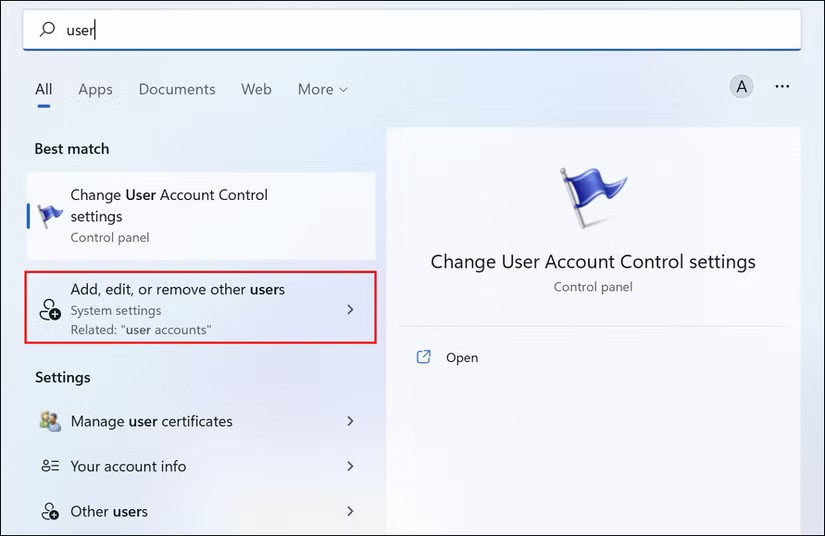
새 계정을 만들려면 검색을 열고(또는 Windows 키를 누르고) user 를 입력하세요 . 다른 사용자 계정을 추가, 삭제 및 관리 할 수 있습니다 . 이렇게 하면 다른 계정 (아래 참조) 으로 이동합니다 . 이제 계정 추가를 클릭하세요 .
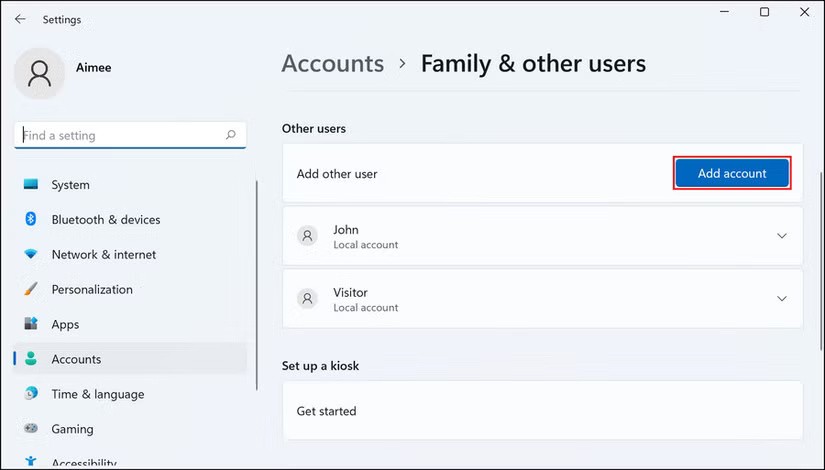
다음 단계는 꼭 따라야 합니다. Microsoft의 "권장 단계"를 훑어보지 마세요.
이메일 주소를 입력하는 대신 화면 하단을 보고 로컬 계정이라고 불리는 회색 Microsoft 계정 없이 로그인 버튼을 클릭하세요 .
다음 창에서 필수 세부 정보(사용자 이름 및 비밀번호)를 입력하고 다음을 클릭합니다 . 이렇게 하면 사용할 수 있는 새로운 사용자 계정이 성공적으로 생성됩니다.
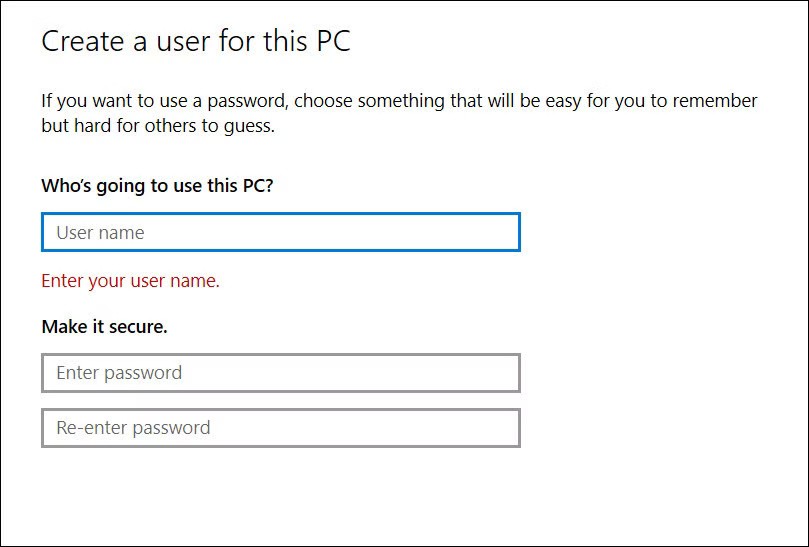
3. 이전 사용자 계정 파일을 새 계정으로 전송합니다.
새로운 계정을 만들었고, 발생하던 문제가 해결되었습니다. 이제 이전 계정과 동일하게 만들어야 합니다. 데스크탑 배경화면과 테마는 쉽게 조정할 수 있는 부분이지만, 프로그램 설정과 기타 개인 파일은 어떨까요? 두 대의 다른 컴퓨터에서 이 작업을 수행할 경우 Windows 간편 전송 도구를 사용할 수 있지만, 동일한 컴퓨터에서 이러한 파일을 전송하려면 수동으로 복사하여 붙여넣어야 합니다.
먼저, 숨겨진 파일과 폴더가 표시되는지 확인하세요. 프로그램 설정은 AppData 폴더 에 있는데 , 이 폴더는 일반적으로 보기에서 숨겨져 있습니다.
이전 사용자 계정 폴더로 이동한 후 보기를 클릭하고 숨겨진 항목 확인란 (위 이미지의 숫자 1로 표시)이 있는지 확인하세요. 어떤 이유에서든 해당 체크박스가 보이지 않거나 체크박스를 클릭해도 숨겨진 폴더가 모두 표시되지 않으면, 위 이미지의 2번을 따라 옵션을 클릭 하고 폴더 및 검색 옵션 변경을 클릭하세요 .
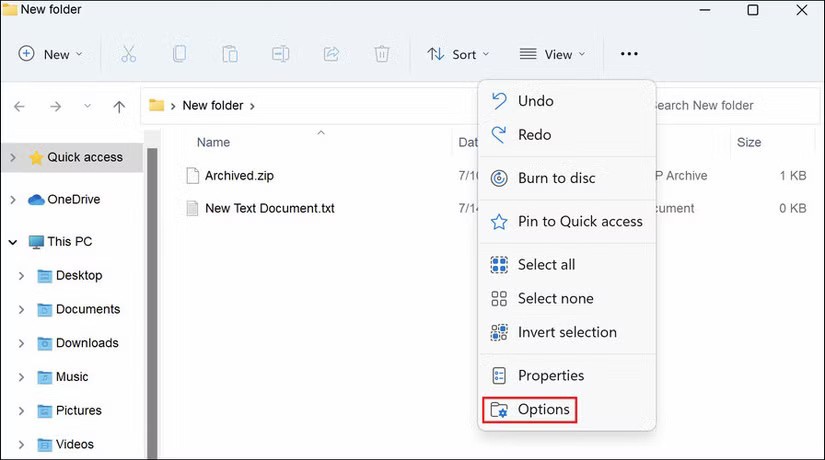
보기 탭을 클릭하고 숨김 파일 및 폴더를 찾은 다음 숨김 파일, 폴더 및 드라이브 표시를 선택합니다 .
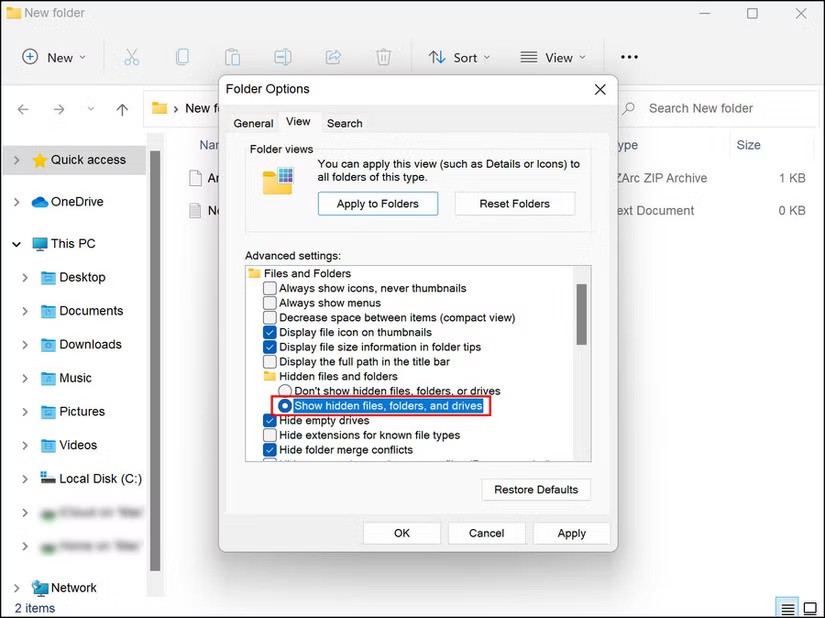
이전 사용자 계정 폴더를 열어둔 채 새 Windows 탐색기 창을 열고 새 사용자 계정 폴더로 이동합니다. C:\Users를 입력하면 쉽게 찾을 수 있습니다 .

이 폴더의 내용을 모두 선택( Ctrl + A )하고 삭제합니다( Delete 키를 누릅니다 ).
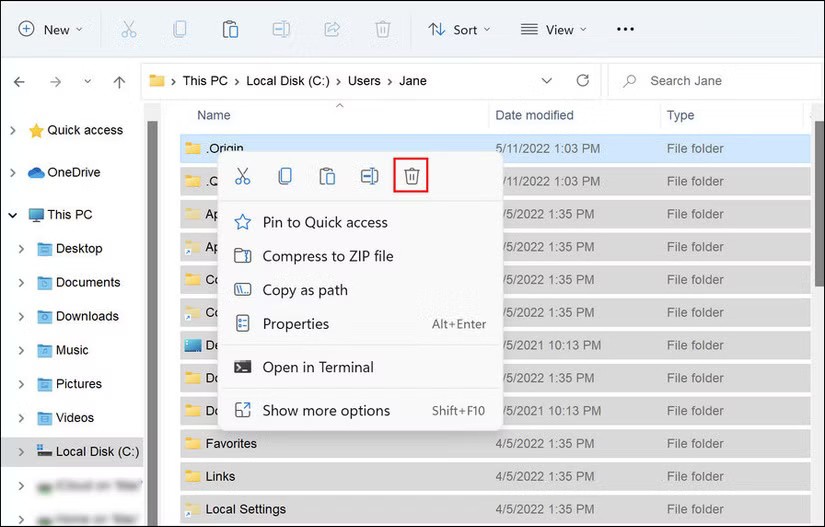
이전 사용자 계정 폴더로 돌아가서 모든 파일과 폴더를 복사( Ctrl + A, Ctrl + C )한 다음 새 사용자 계정 폴더에 붙여넣습니다( Ctrl + V ).
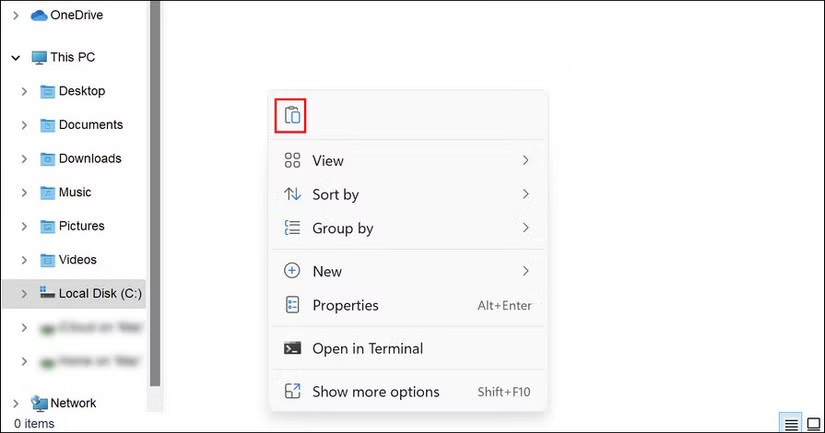
시간이 좀 걸릴 겁니다. 다른 일을 하고 돌아오세요.
4. 사용자 이름 변경
새 계정의 이름도 이전 계정과 동일하게 하고 싶으실 겁니다. 하지만 이전 계정에 이미 같은 이름이 지정되어 있으므로 그렇게 할 수 없습니다. 새로운 계정에 정착하고 기존 이름을 삭제한 후에는 비교적 쉽게 계정 이름을 변경할 수 있습니다. 하지만 아래 단계를 수행하기 전에 관리자 계정으로 로그인했는지 확인하세요.
로컬 계정의 사용자 이름을 변경하려면 먼저 제어판을 실행 하고 보기 유형을 큰 아이콘 으로 변경합니다 . 사용자 계정을 선택한 다음 다른 계정 관리 로 이동합니다 . 대상 계정을 선택하고 계정 이름 변경을 클릭합니다 .
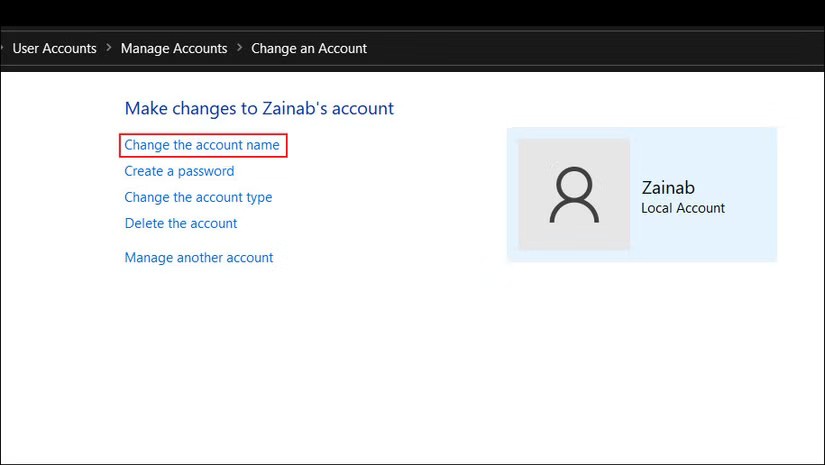
이제 원하는 이름을 입력하고 변경 사항을 저장할 수 있습니다.
Microsoft 계정 사용자 이름을 변경하려면 Microsoft 웹사이트를 방문하여 이메일 ID와 비밀번호를 사용하여 계정에 로그인하세요. 다음 창에서 이름 편집을 클릭 하고 원하는 성과 이름을 입력하세요. 계정 이름을 변경하면 변경 사항이 컴퓨터 계정에 자동으로 반영됩니다.

새로운 계정으로 문제가 해결되어 재설정이나 다른 복잡한 문제 해결 방법을 수행할 필요가 없기를 바랍니다. 문제가 지속될 경우, 시스템을 이전 시점으로 복원하여 문제가 해결되는지 확인해보세요. Microsoft 공식 지원팀에 연락하여 문제를 보고할 수도 있습니다. 다행히 그들은 귀하의 문제를 파악하고 적절한 해결책을 제안해 줄 수 있을 것입니다.
Windows에서 발생하는 다양한 문제들을 해결하기 위한 방법과 팁입니다. Windows 문제를 해결하기 위해 필요한 정보를 제공하며, 전문가의 도움을 효율적으로 받을 수 있는 방법들을 제시합니다.
Copilot은 Windows에서 사용할 수 있지만 웹 검색 결과를 요약 형식으로 표시하는 것 외에는 별다른 기능을 제공하지 않습니다. 하지만 왜 아직까지 더 많은 조치를 취하지 않았고, 이는 곧 바뀔까요?
VPN이란 무엇이며, VPN의 장단점은 무엇일까요? WebTech360과 함께 VPN의 정의와 이 모델 및 시스템을 업무에 적용하는 방법에 대해 알아보겠습니다.
Windows 보안은 기본적인 바이러스 차단 이상의 기능을 제공합니다. 피싱, 랜섬웨어 차단, 악성 앱 실행 방지 등 다양한 기능을 제공합니다. 하지만 이러한 기능은 여러 겹의 메뉴 뒤에 숨겨져 있어 쉽게 찾을 수 없습니다.
한번 배우고 직접 시도해보면 암호화가 매우 사용하기 쉽고 일상생활에 매우 실용적이라는 걸 알게 될 겁니다.
다음 글에서는 지원 도구인 Recuva Portable을 사용하여 Windows 7에서 삭제된 데이터를 복구하는 기본 방법을 소개합니다. Recuva Portable을 사용하면 편리한 USB에 저장하여 필요할 때마다 사용할 수 있습니다. 이 도구는 작고 간단하며 사용하기 쉬우며 다음과 같은 기능을 제공합니다.
CCleaner는 단 몇 분 만에 중복 파일을 스캔한 후, 어떤 파일을 삭제해도 안전한지 결정할 수 있도록 해줍니다.
Windows 11에서 다운로드 폴더를 C 드라이브에서 다른 드라이브로 이동하면 C 드라이브의 용량을 줄이는 데 도움이 되고 컴퓨터가 더 원활하게 실행되는 데 도움이 됩니다.
이는 Microsoft의 일정이 아닌 사용자의 일정에 따라 업데이트가 이루어지도록 시스템을 강화하고 조정하는 방법입니다.
Windows 파일 탐색기는 파일 보기 방식을 변경할 수 있는 다양한 옵션을 제공합니다. 시스템 보안에 매우 중요한 옵션 중 하나가 기본적으로 비활성화되어 있다는 사실을 모르실 수도 있습니다.
적절한 도구를 사용하면 시스템을 검사하여 시스템에 숨어 있는 스파이웨어, 애드웨어 및 기타 악성 프로그램을 제거할 수 있습니다.
아래는 새 컴퓨터를 설치할 때 권장하는 소프트웨어 목록입니다. 이를 통해 컴퓨터에 가장 필요하고 가장 좋은 애플리케이션을 선택할 수 있습니다!
플래시 드라이브에 전체 운영 체제를 저장하는 것은 특히 노트북이 없는 경우 매우 유용할 수 있습니다. 하지만 이 기능이 Linux 배포판에만 국한된다고 생각하지 마세요. 이제 Windows 설치를 복제해 볼 때입니다.
이러한 서비스 중 몇 가지를 끄면 일상 사용에 영향을 주지 않고도 배터리 수명을 상당히 절약할 수 있습니다.
Ctrl + Z는 Windows에서 매우 자주 사용되는 키 조합입니다. Ctrl + Z를 사용하면 Windows의 모든 영역에서 작업을 실행 취소할 수 있습니다.
단축 URL은 긴 링크를 정리하는 데 편리하지만, 실제 목적지를 숨기는 단점이 있습니다. 악성코드나 피싱을 피하고 싶다면 무작정 링크를 클릭하는 것은 현명한 선택이 아닙니다.
오랜 기다림 끝에 Windows 11의 첫 번째 주요 업데이트가 공식적으로 출시되었습니다.